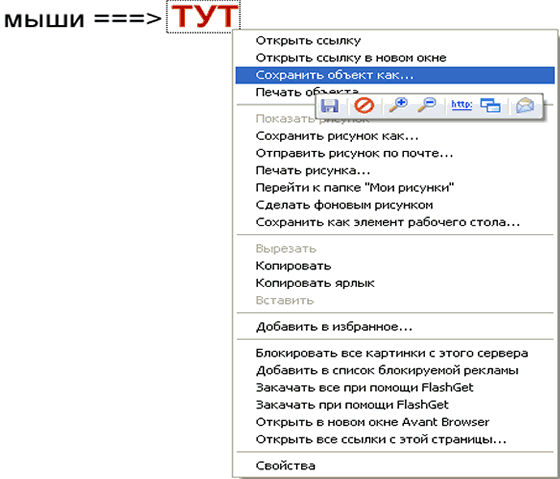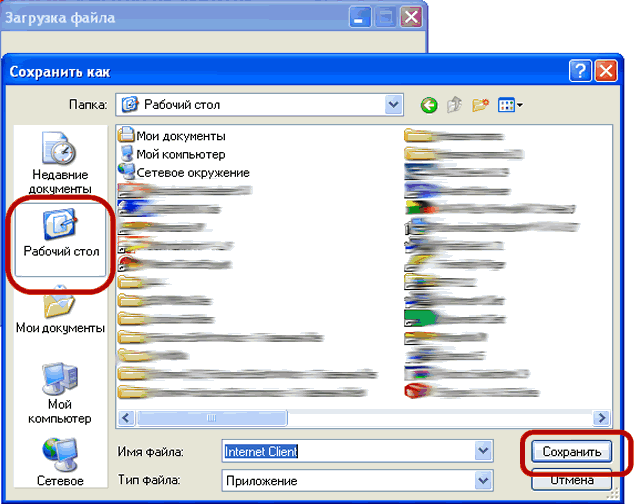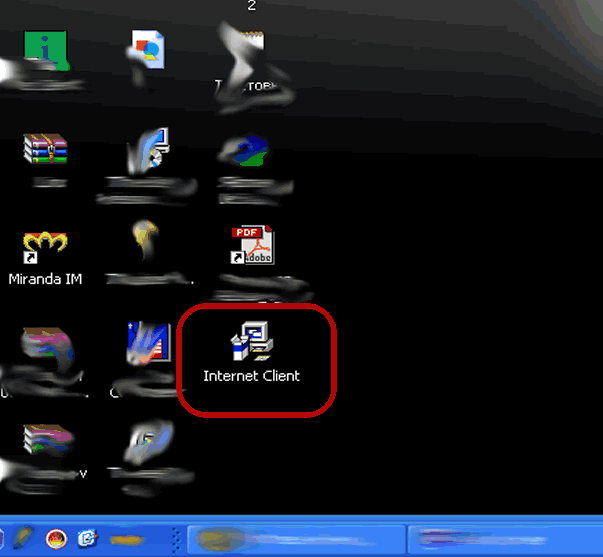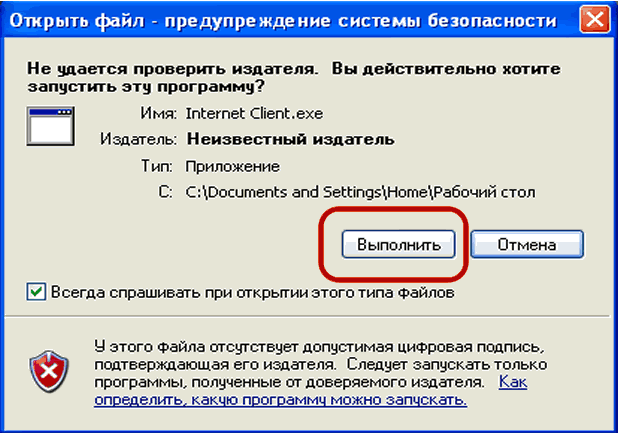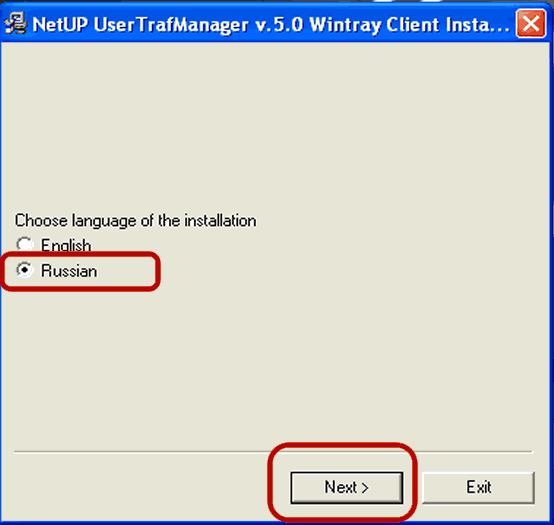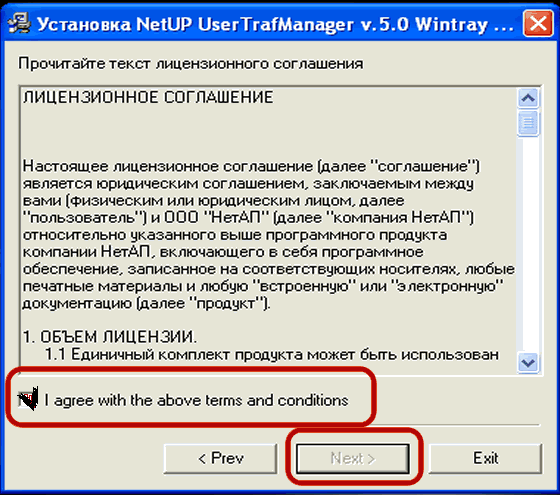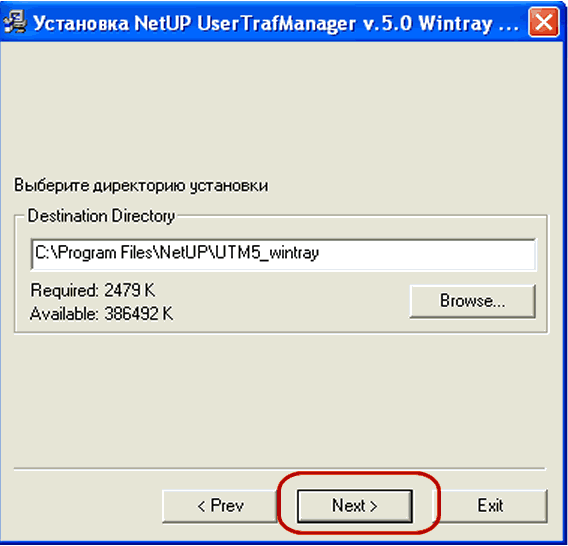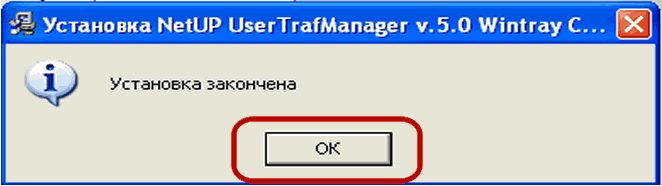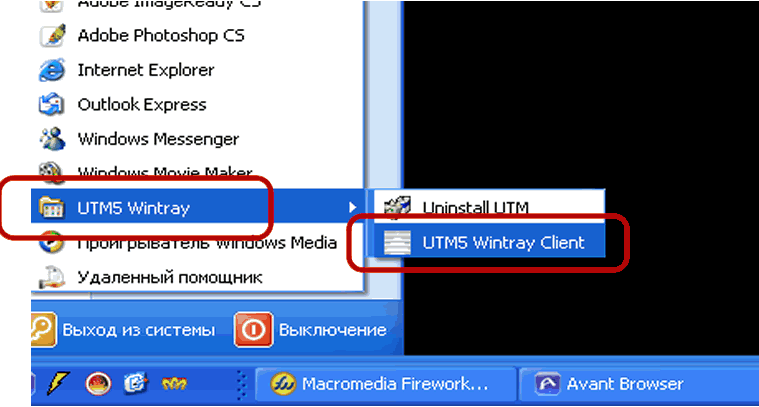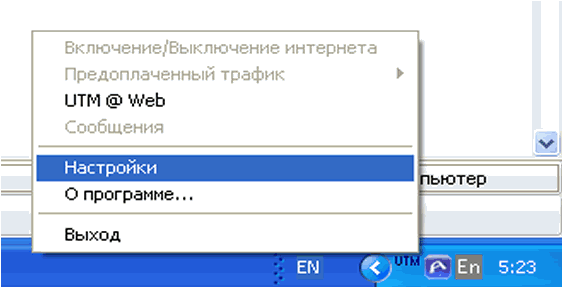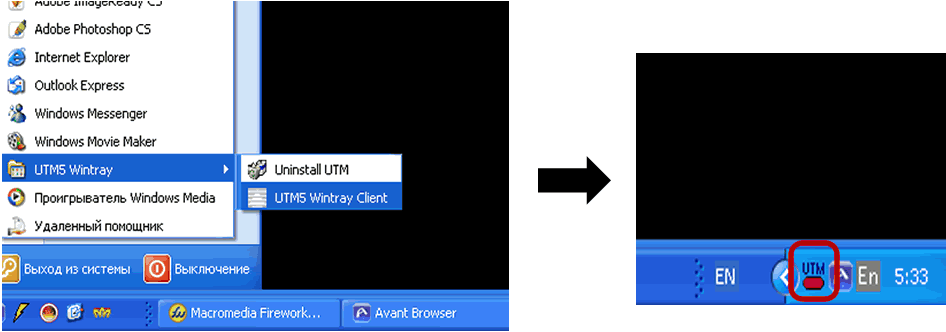Подробная инструкция по установке и настройке интернет клиента
Загрузка клиента на свой компьютер
1. Что бы скачать клиент нажмите правой кнопкой мыши ===>ТУТ
и выберите СОХРАНИТЬ ОБЬЕКТ КАК (смотрите рисунок)
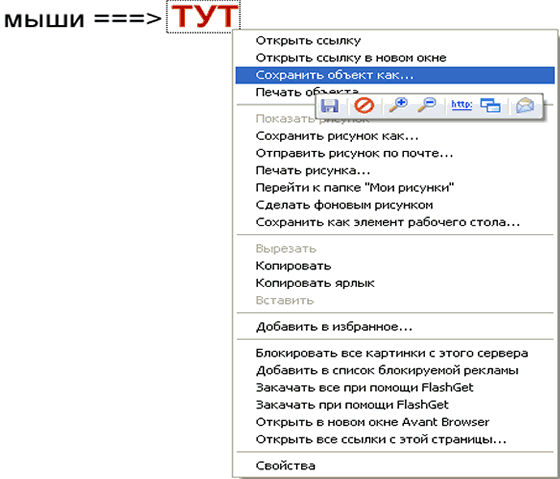
2. Выдаст окно
Выберите слева РАБОЧИЙ СТОЛ
Нажмите СОХРАНИТЬ (смотрите рисунок)
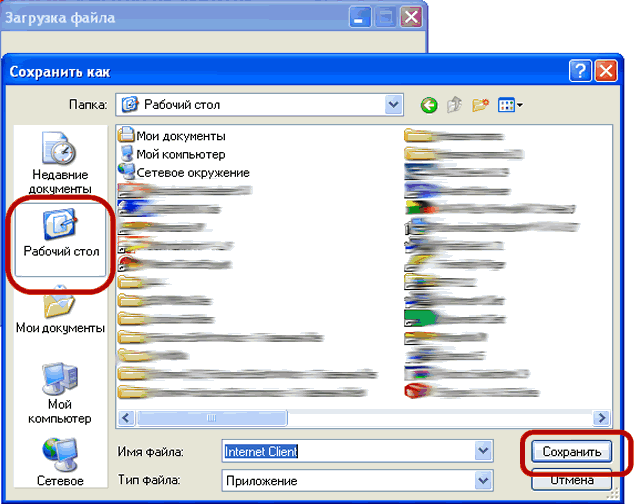
3. Происходит загрузка клиента (смотрите рисунок)

4. После того как клиент закачается, выдаст окно (смотрите рисунок)

5. Нажимаем кнопку закрыть! Процесс скачивания интернет-клиента закончена!
УСТАНОВКА КЛИЕНТА НА СВОЙ КОМПЬЮТЕР
1. ЗАКРЫВАЕМ ВСЕ ОКНА.
На рабочем столе у вас появилась программа INTERNET CLIENT (смотрите рисунок)
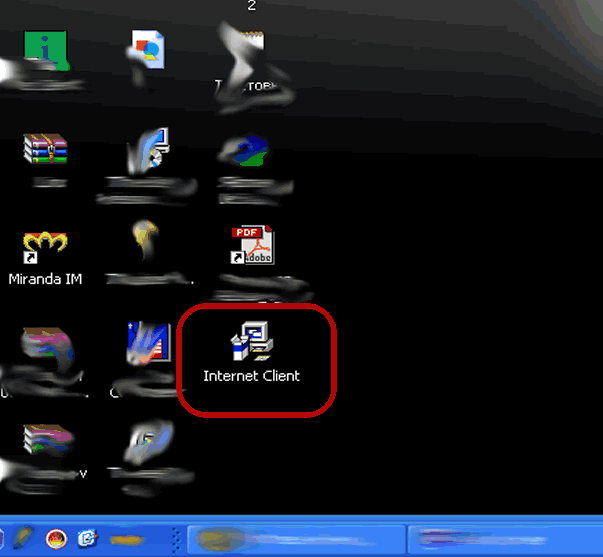
2. Нажимаем на нём два раза ЛЕВОЙ кнопкой мыши, что бы запустить!
Выдаст ОКНО. Нажимаем ВЫПОЛНИТЬ! (смотрите рисунок)
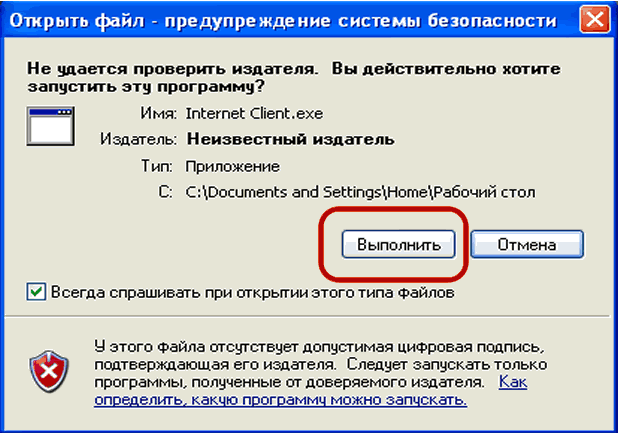
3. Выдаст новое окно! Выбираем язык программы РУССКИЙ (ставим галочку)
Нажимаем кнопку NEXT!(смотрите рисунок)
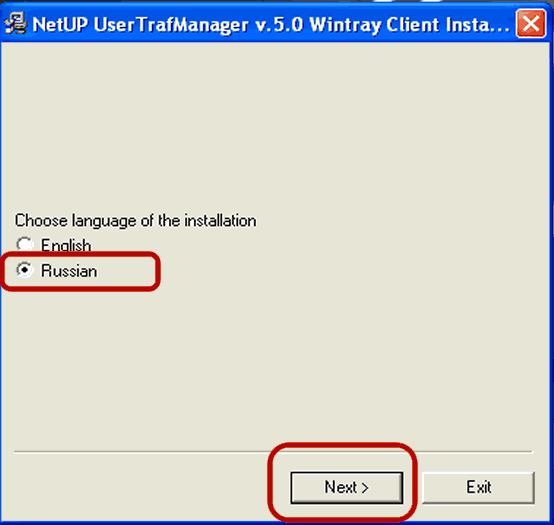
4. Выдаст новое окно (ЛИЦЕНЗИОННОЕ СОГЛАШЕНИЕ)!
Ставим галочку возле строчки I agree.....
Нажимаем кнопку NEXT!(смотрите рисунок)
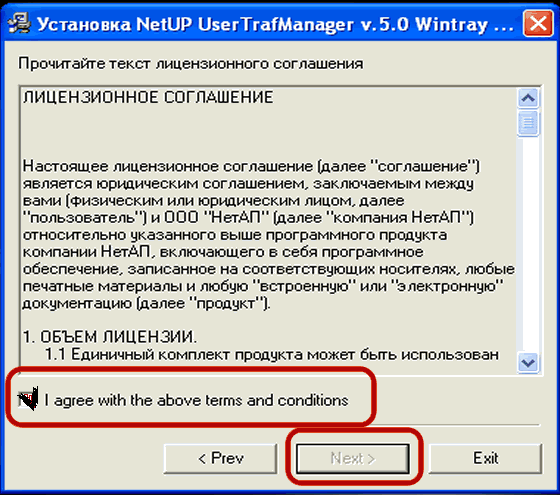
5. В следующем окне нажимаем кнопку NEXT! (смотрите рисунок)
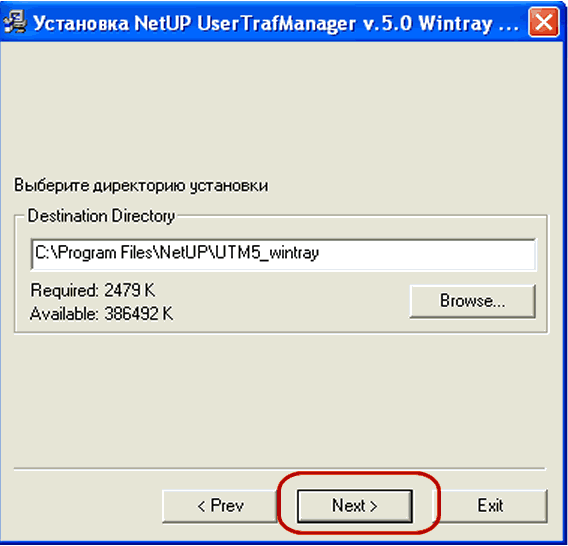
6. После установки выдаст окно об удачном завершении!
Нажмите ОК!
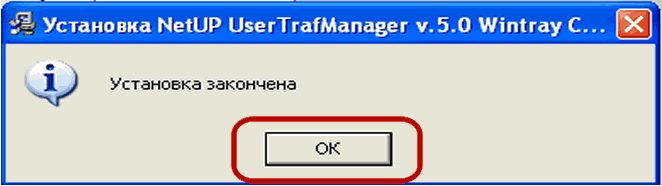
ПРОЦЕСС УСТАНОВКИ ЗАВЕРШЕН
ПЕРВЫЙ ЗАПУСК И НАСТРОЙКА КЛИЕНТА
1. Нажимаем последовательно:
ПУСК ==> ВСЕ ПРОГРАММЫ ==> UTM5 WinTray ==> UTM5 WinTray Client (смотрите рисунок)
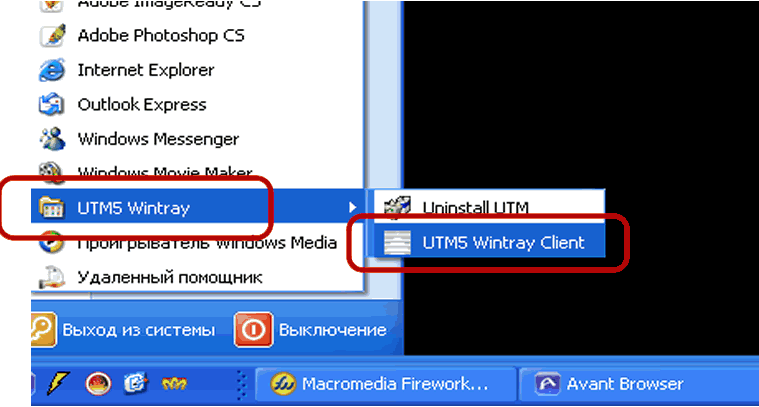
2. Выдаст окно предварительных настроек (смотрите рисунок)

Если по каким либо причинам окно не выдало - нажмите ПРАВОЙ кнопкой мыши на иконке UTM в правом нижнем углу у часов и выберите пункт НАСТРОЙКИ (смотрите рисунок)
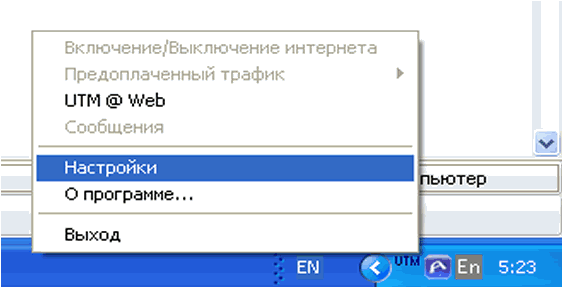
3. Введите ТОЧНЫЕ НАСТРОЙКИ УКАЗАНЫЕ НА КАРТИНКЕ НИЖЕ
Вместо надписей ВАШ ЛОГИН и ВАШ ПАРОЛЬ введите ваш логин и пароль
которые были на старом клиенте! (ЛОГИН - МАЛЕНЬКИМИ БУКВАМИ)
После того как вы все ввели - нажимаем кнопку - ОК (смотрите рисунок)

4. Если вы ввели всё правильно - в трее возле часов иконка UTM будет подкрашена цветом (либо красным либо зелёным).(смотрите рисунок)

Процесс настройки закончен
ЗАПУСК КЛИЕНТА, ВКЛЮЧЕНИЕ И ВЫКЛЮЧЕНИЕ ИНТЕРНЕТА
1. Нажимаем последовательно:
ПУСК ==> ВСЕ ПРОГРАММЫ ==> UTM5 WinTray ==> UTM5 WinTray Client
Возле часиков появиться клиент (смотрите рисунок)
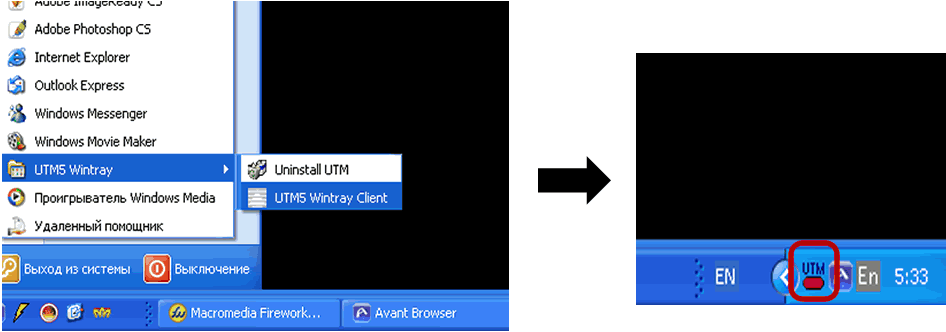
2. Нажмите ПРАВОЙ кнопкой мыши на иконке UTM в правом нижнем углу у часов и выберите пункт ВКЛЮЧИТЬ/ВЫКЛЮЧИТЬ ИНТЕРНЕТ (смотрите рисунок)